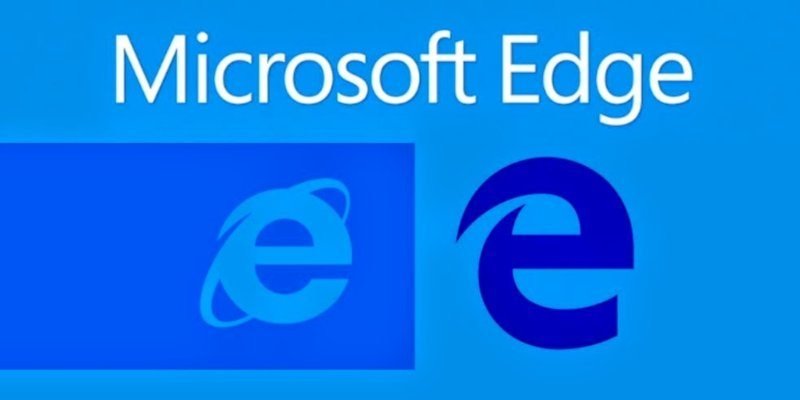Я помню, что во времена перехода с Windows 95 на Windows 7 восстановление компьютера занимало несколько дней. С внедрением Windows 10 большая часть этого процесса стала намного проще. Windows теперь включает функцию восстановления и обновления, которая позволяет быстро и легко стереть и восстановить ваш компьютер, если что-то работает неправильно. Однако единственная проблема, которую они не решили, заключается в восстановлении всех ваших данных, в частности избранного браузера. Их резервные копии никогда не создаются, и восстановить их после обновления компьютера не так просто, как хотелось бы.
Microsoft Edge — это системный компонент, и его ресурсы включают избранное. Эти данные не хранятся в безопасном месте вместе с вашими данными. Эта информация будет удалена вместе со всеми другими компонентами системы на вашем жестком диске.
Однако это не значит, что они потеряны. Если вам не хватает избранного из Microsoft Edge и вы хотите его вернуть, вы можете использовать следующую процедуру для его восстановления.
Извлечение избранного Edge из Windows.old
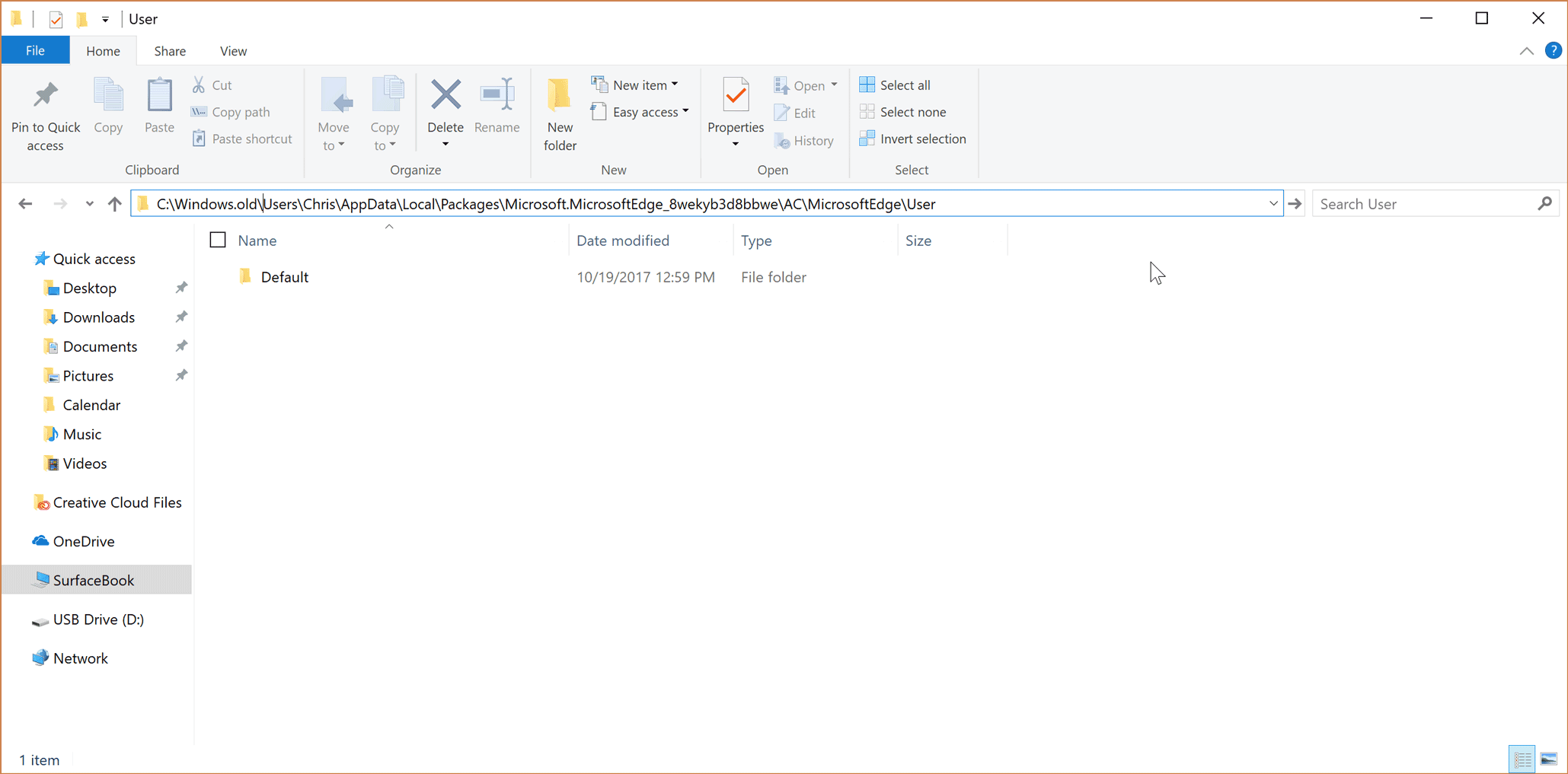
После завершения обновления Windows ваши старые системные файлы помещаются в каталог под названием «Windows.old». Вам нужно будет зайти в этот каталог и вытащить оттуда несколько файлов.
1. Откройте проводник Windows (ранее называвшийся «Диспетчер файлов») и перейдите в следующую папку: «C:\Windows.old».
2. Перейдите в папку «Пользователи».
3. Найдите папку, соответствующую имени пользователя, которое вы использовали для входа в Windows. Нажмите на папку, соответствующую этому имени пользователя.
4. Выберите «Вид ->Включить скрытые элементы» и найдите папку AppData.
5. Перейдите
Contents
Извлечение избранного Edge из Windows.old
ocal\Packages».6. Найдите и откройте папку, имя которой начинается с «Microsoft.MicrosoftEdge».
7. Откройте папку с именем «AC». Перейдите под ним к «MicrosoftEdge\User\Default».
8. Полный адрес папки теперь будет выглядеть так:
C:\Windows.old\Users\<username>\AppData\Local\Packages\Microsoft.MicrosoftEdge_8wekyb3d8bbwe\AC\MicrosoftEdge\User\Default
9. Скопируйте содержимое папки «По умолчанию» в безопасное место. Он понадобится вам в следующих действиях.
Восстановить и вернуть избранное Edge
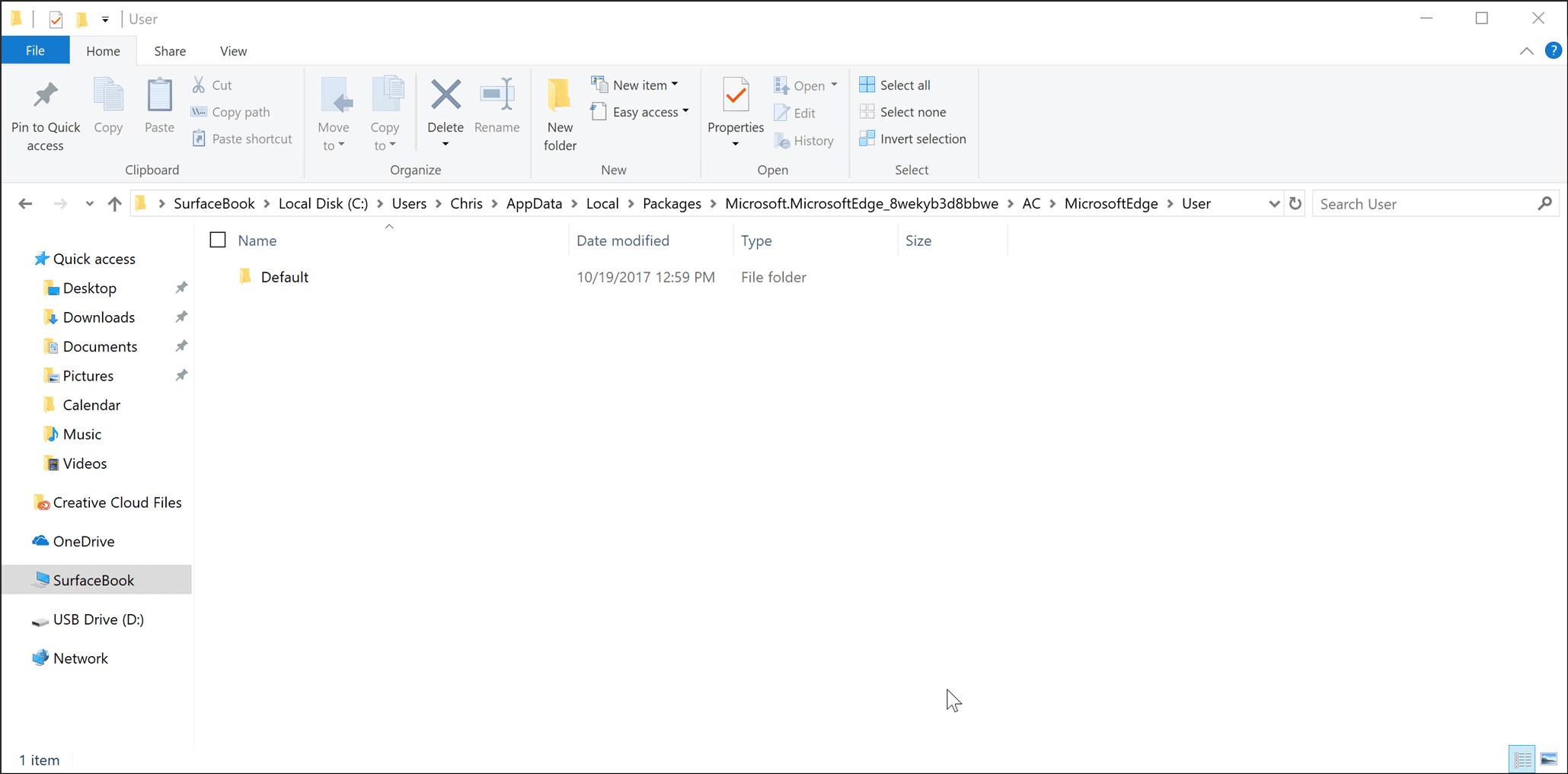
Теперь, когда вы извлекли избранное, пришло время поместить его в нужное место, чтобы Edge мог его загрузить.
1. Закройте Microsoft Edge, если он открыт.
2. Откройте проводник Windows и перейдите в следующую папку. Этот путь аналогичен предыдущему местоположению.
C:\Users\<username>\AppData\Local\Packages\Microsoft.MicrosoftEdge_8wekyb3d8bbwe\AC\MicrosoftEdge\User\Default
3. Откройте другое окно проводника Windows и перейдите в папку, в которую вы скопировали файлы, извлеченные из «Windows.old».
4. Вставьте файлы по указанному выше пути. Убедитесь, что все файлы скопированы.
5. Откройте Microsoft Edge. Ваше избранное должно вернуться на место.
Решение любых проблем
Известно, что в некоторых случаях избранное Edge исчезало после его восстановления с помощью описанной выше процедуры. Если это произойдет, выполните следующие действия.
1. Открыв Edge, нажмите три точки в правом верхнем углу окна приложения, а затем нажмите «Настройки».
2. В разделе «Импорт избранного и другой информации» нажмите кнопку «Импортировать из другого браузера».
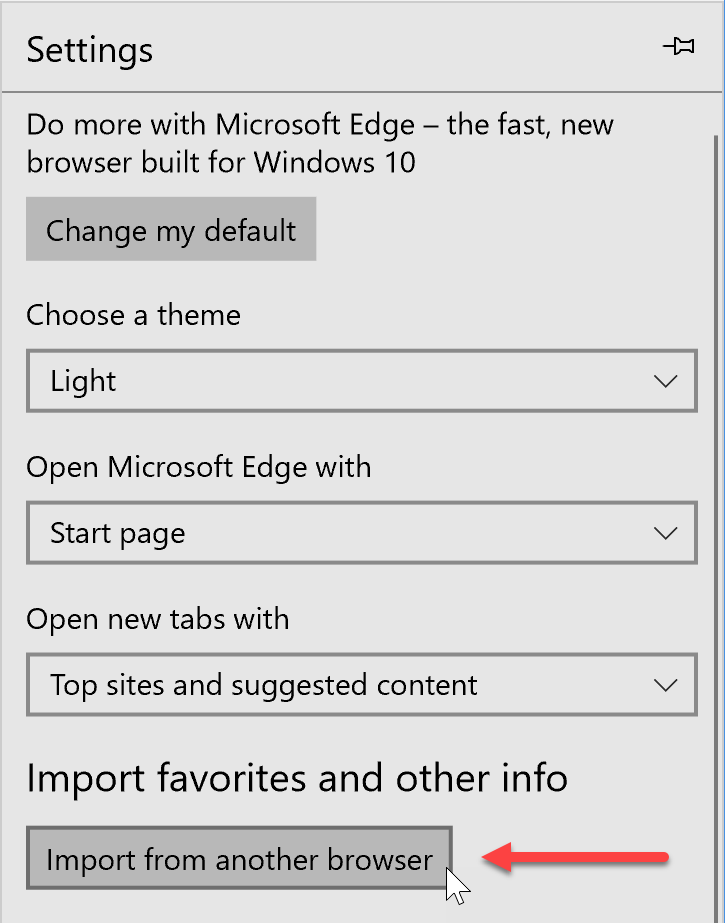
3. Нажмите кнопку «Экспорт» и сохраните избранное в виде HTML-файла.
4. Закройте Edge и откройте его снова.
5. Проверьте, появилось ли ваше избранное снова.
6. Если избранное не вернулось, повторите шаги 1 и 2. Вместо экспорта нажмите кнопку «Импортировать из файла» и следуйте инструкциям.
Заключение
Восстановление ПК с Windows 10 не занимает несколько дней, как это было с более ранними версиями Windows. В Windows 10 возврат всего с помощью обновления или восстановления системы не всегда возвращает избранное Edge. К счастью, проведя небольшую подготовительную работу, вы сможете создать их резервные копии и вернуть их, когда они вам понадобятся.